Cómo agregar formas en Premiere Pro
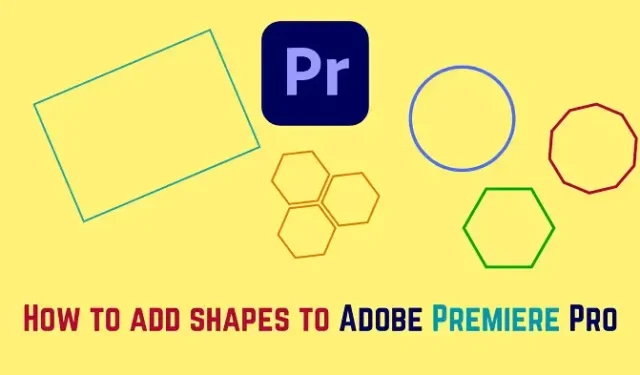
Adobe Premiere Pro es considerado el mejor software de edición de video del mercado. Si bien tiene muchas opciones, le falta un poco con las formas. Discutiremos las formas que permite y una solución alternativa para agregar más formas a la línea de tiempo de Adobe Premiere Pro . Aparte de esto, también discutiremos cómo agregar efectos a las formas en Adobe Premiere Pro .
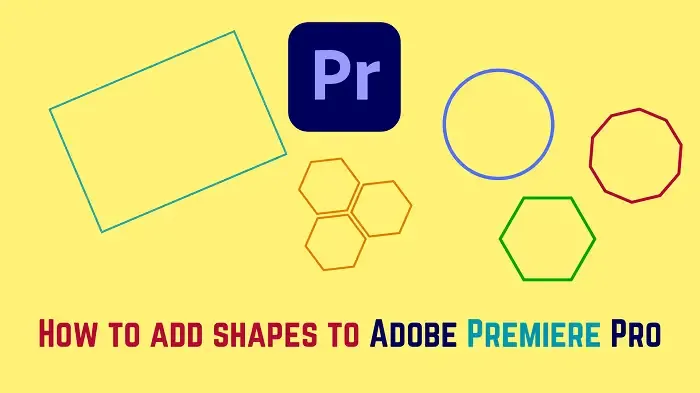
Cómo agregar formas en Premiere Pro
Echemos un vistazo a cómo agregar un rectángulo, una elipse o un polígono, efectos de forma a formas de rectángulo, elipse o polígono y otras formas en Adobe Premiere Pro.
Agregar un rectángulo a Adobe Premiere Pro
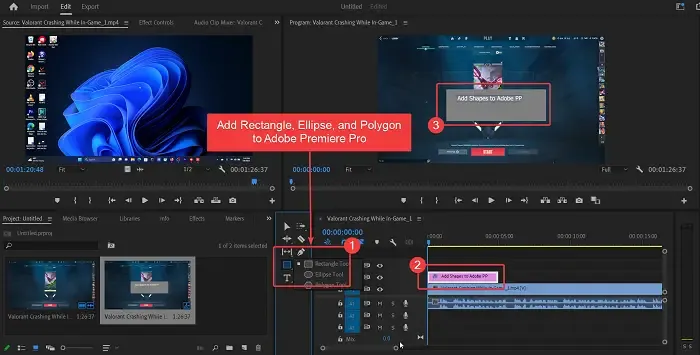
El procedimiento para agregar un rectángulo a Adobe Premiere Pro es el siguiente:
- Agregue una secuencia a la línea de tiempo de Adobe Premiere Pro.
- Ahora, coloque su golpe de juego en el punto de la línea de tiempo desde donde desea que aparezca su rectángulo.
- Justo a la izquierda de la ventana de la línea de tiempo, notará algunos elementos. Uno de estos elementos tendría la forma de un rectángulo.
- Elige la forma Rectángulo .
- Ahora, puede crear un rectángulo de cualquier tamaño en la ventana del programa de Adobe Premiere Pro.
El rectángulo aparecerá desde el momento en que lo creas hasta unos segundos después. Aparecerá como una capa rosa en la parte superior de tu línea de tiempo.
Puede aumentar o disminuir la longitud de la capa rosa para aumentar o disminuir la duración de la apariencia del rectángulo.
Agregar una elipse o polígono a Adobe Premiere Pro
Una elipse es la forma básica de un óvalo y un círculo. Se puede utilizar para crear formas ovaladas y circulares. El procedimiento para agregar un círculo u óvalo a Adobe Premiere Pro es el siguiente:
- Agregue una secuencia a la línea de tiempo de Adobe Premiere Pro.
- Ahora, coloque su playhit en el punto desde el que desea que comience a aparecer su círculo.
- Haga clic y MANTENGA presionado el símbolo del rectángulo en la bandeja justo a la derecha de la ventana de la línea de tiempo.
- Notará la opción de forma de elipse y polígono. Elija la forma de su elección.
- Ahora, agregue la forma al video en la ventana del Programa.
- La forma aparecerá como una capa rosa sobrante sobre la línea de tiempo.
Puede arrastrar para aumentar o disminuir la longitud de la capa rosa para aumentar o disminuir la duración de la forma que aparecerá.
Agregue efectos de forma a formas de rectángulo, elipse o polígono en Adobe Premiere Pro
Si desea agregar efectos de forma a formas de rectángulo, elipse o polígono en Adobe Premiere Pro, el procedimiento es el siguiente:
- Haga clic en la capa rosa de la forma en Adobe Premiere Pro para resaltar la forma.
- Haga clic en el control Efectos en la ventana Fuente.
- Puede cambiar el color relleno en la forma con un color de su elección.
Después de esto, puedes cambiar el color del borde y su grosor desde la columna Stoke.
Agregar otras formas a Adobe Premiere Pro
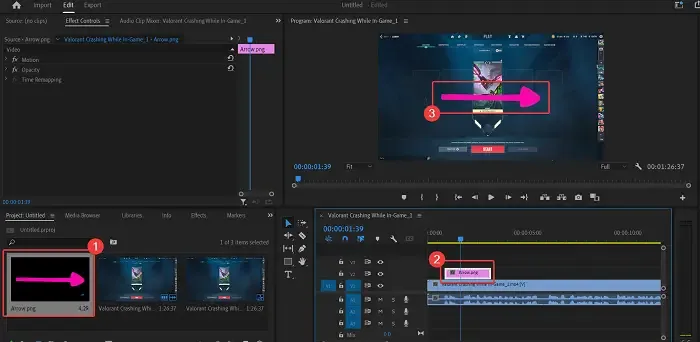
Si bien es fácil agregar un rectángulo, una elipse y un polígono a la línea de tiempo de Adobe Premiere Pro, también podemos agregar otras formas. Estas formas no están disponibles en Adobe Premiere Pro, por lo que podemos importarlas.
- Encuentra estas formas en Canva. Puedes usar la versión gratuita.
- Descarga las formas de Canva manteniendo el fondo transparente.
- Ahora, vaya a la ventana Proyecto en Adobe Premiere Pro.
- Haga doble clic en el panel e importe la forma que descargó.
- Ahora, agregue esa forma a la línea de tiempo como una capa rosa adicional.
Tenga en cuenta que no puede cambiar los efectos de estas formas en Adobe Premiere Pro. Por lo tanto, debe hacerse en el propio Canva.
¿Se pueden agregar formas en Premiere Pro?
Puede agregar formas limitadas en Adobe Premiere Pro. P.ej. Las formas que se pueden agregar son las de rectángulo, elipse y polígono. Si eres un artista, también puedes usar la herramienta Pluma para crear formas. Por último, puede crear formas en productos de software de terceros e importarlas.
¿Cómo se agregan formas animadas en Premiere Pro?
Para animar formas, primero puede crear efectos de formas haciendo cambios en la columna de control Efectos. Luego, puede cambiar la posición y otros efectos a medida que se desplaza por la línea de tiempo. Aparte de esto, puede crear animaciones en Canva de forma gratuita y luego agregarlas a su línea de tiempo de Adobe Premiere Pro.



Deja una respuesta